我使用的是Mac電腦,我非常喜歡它。 我用它來觀看視頻,網上沖浪和編輯照片。 我也用它來保存我的工作文件,因為它在我的工作中非常方便。 但是,我錯誤地刪除了一些文件,我想恢復這些文件。 如何在Mac上恢復已刪除的文件?
文章指南第1部分。是否可以在Mac上恢復已刪除的文件?第2部分。如何在沒有軟件的情況下從Mac恢復已刪除的文件第3部分。還原特定文檔的先前版本第4部分。如何在不使用Time Machine的情況下在Mac上恢復已刪除的文件第5部分。使用iMyMac安全刪除文件PowerMyMac部分6。 結論
第1部分。是否可以在Mac上恢復已刪除的文件?
你錯誤地刪除了你需要的文件嗎? 這一定是非常令人沮喪的。 可能你剛剛刪除了它,或者你上週刪除了它,現在你明天需要它來參加一個非常重要的會議。
不過有壞消息。 在Mac中沒有取消刪除文件的事情。 但是,有一個好消息。 根據您之前的操作,您可以輕鬆恢復已在Mac設備上刪除的文件。
那麼如何在Mac上恢復已刪除的文件呢? 您要做的第一件事是檢查您誤刪除的文件是否真的消失了。 您可能已將其拖向垃圾箱,但可能沒有清空垃圾箱。
在這種情況下,它仍然存在。 現在,只需轉到Dock內的垃圾桶圖標即可。 查看立即打開的Finder窗口。 如果您確實看到了您一直在尋找的文件,請將其拖到桌面上。
但是,如果文件仍然不存在怎麼辦? 嗯,這比較複雜,但是下面提供了有關如何在Mac上恢復已刪除文件的方法。
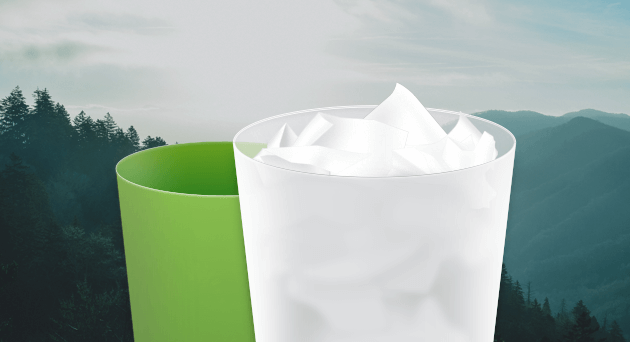
第2部分。如何在沒有軟件的情況下從Mac恢復已刪除的文件
如何在沒有軟件的Mac上恢復已刪除的文件? 在這裡,您可以使用Time Machine。
這是您應該始終為Mac設備製定備份計劃的地方。 在兩個目的地中必須有兩個不同的單獨備份。 另外,這兩個還必須位於兩個不同的物理位置。
如果使用創建可引導克隆的工具(例如SuperDuper或 抄送),如果您定期對其進行更新,則可以恢復文件。 您要做的是掛載上述克隆,然後將文件從克隆複製到Mac設備。
到現在為止,您可能已經意識到,備份文件對於在發生不良情況時恢復它們非常重要。 最簡單的方法之一 備份您的數據是使用Time Machine 蘋果。 這包含在您的macOS中。
如何使用Time Machine在Mac上恢復已刪除的文件
你只需要設置一次,然後你就不用擔心了。 我們假設您使用Time Machine。 您可以輕鬆恢復錯誤刪除的文件。
以下是有關如何執行此操作的分步指南:
- 轉到Mac的菜單欄。
- 訪問時間機器。
- 選擇輸入時間機器。
- 導航一段時間,然後再實際刪除要查找的文件。 您可以通過在觸控板上向上滑動(使用兩根手指)或按Finder窗口的向上箭頭來完成此操作。
- 現在您已經在尚未刪除文件的時間內找到了備份,請按Finder窗口。 之後,瀏覽Finder,直到找到實際要查找的文件。
- 為了查看文件的預覽,請按空格鍵。 如果這是您實際上希望恢復的文件,請單擊“還原”。
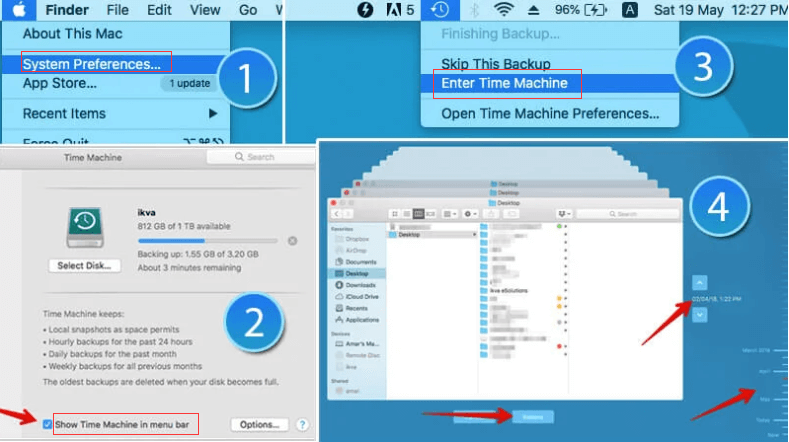
恢復在Mac設備上刪除的照片
當您刪除照片應用程序中的特定照片時,不會立即刪除它。 它被放置在名為“最近刪除”的專輯中,並在那裡保存大約30天。 在30天期間之後,它將被永久刪除。
因此,如果您要查找的照片在30天內被刪除,則只需訪問“最近刪除”相冊。 它位於“庫”下的“照片”側欄中。 您必須單擊您只想還原的照片,然後單擊恢復。 它將轉移到您的主庫中。
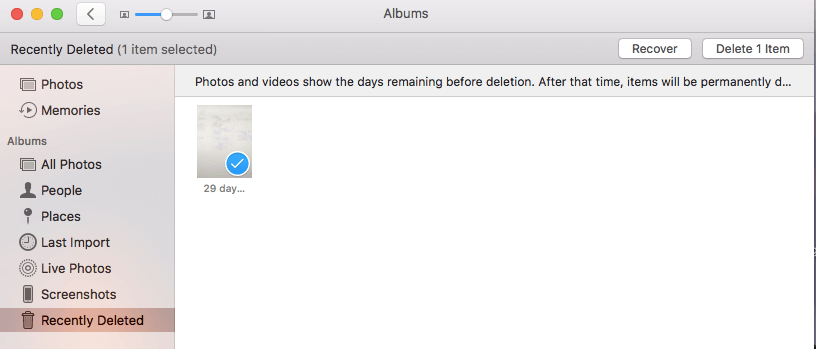
恢復iTunes中的音樂數據
從iTunes應用中刪除特定音樂或曲目後,它會向您詢問一個問題。 如果您只是想將特定曲目移動到“廢紙簍”,它會詢問您。
如果你說不怎麼辦? 然後,你只需要找到Finder。 之後,您必須導航到iTunes音樂文件夾(通常位於音樂,然後是iTunes,然後是iTunes Media)。 找到您要查找的文件,然後將其拖到Dock的iTunes圖標上。
如果你說是,怎麼辦? 該文件可能仍在垃圾箱中。 這就是為什麼你必須執行以下步驟:
- 打開iTunes。
- 選擇位於iTunes菜單內的首選項。
- 單擊標籤為高級的選項卡。
- 選中指出您將文件添加到iTunes媒體庫時將文件複製到iTunes媒體文件夾的複選框。
- 退出首選項。
- 將選定的文件拖到桌面(從實際的廢紙))。
- 然後將其拖到Dock的iTunes圖標上。
- 導入文件後,將所選文件拖到“廢紙rash”(從桌面)。 已創建一個副本,並且已將其添加到iTunes文件夾中。
但是,如果您在從iTunes中刪除音樂曲目後已經清空了“廢紙簍”,該怎麼辦呢? 好吧,您可以使用Time Machine並從那裡恢復文件。 只需按照我們上面提到的上述步驟操作即可。
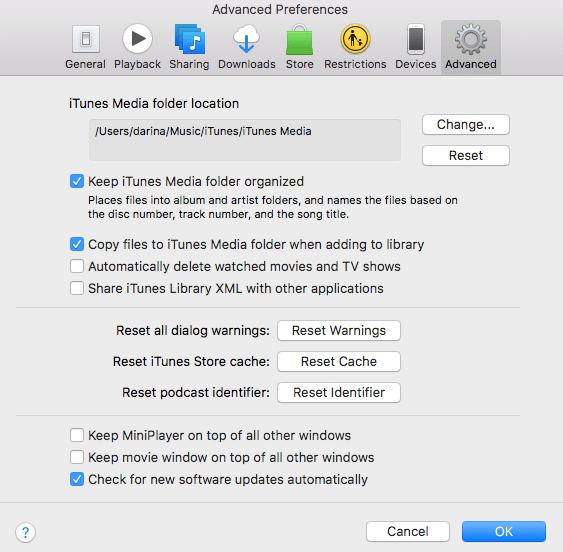
第3部分。還原特定文檔的先前版本
如果使用特定文檔的早期版本,如何在Mac上恢復已刪除的文件? macOS上有一個稱為版本控制的特定功能。 macOS上的應用程序(例如Preview和TextEdit)具有此功能。 另外,iWork應用程序和其他第三方應用程序也具有此功能。
版本控制意味著什麼? 嗯,這只是意味著當您打開特定文件並根據自己的喜好進行編輯時,您的macOS會保留以前版本的副本。 通過這種方式,您可以根據需要簡單地恢復到以前的版本。
您可以按照以下步驟使用它:
- 打開一個特定的文件。
- 按文件菜單。
- 選擇還原。
- 瀏覽到此處顯示的各種版本。 您將能夠看到屏幕的變化,它看起來與Time Machine相似。
- 為了找到版本,您想返回,按位於屏幕右側的對勾標記。 您還可以按位於屏幕右側的各種文檔的標題欄。 另一種選擇是再次按下位於文檔右側的向上箭頭。
- 每個版本的日期將顯示在其預覽下。 如果未顯示文檔預覽,請按加載版本。 這將從iCloud平台下載。
- 找到所需的版本後,按恢復。 這將打開該文件作為新文檔。 之後,您應按住Option鍵。 然後,選擇“還原副本”。
如果您啟動特定文檔並對其進行編輯,然後意識到您不希望將其保存,只需訪問“文件”菜單即可。 之後,選擇Revert To。 然後,選擇Last Opened。
如果您打開文檔,對其進行更改,然後決定您不想保存它們,請轉到“文件”菜單並選擇“還原到”,然後選擇“上次打開”。
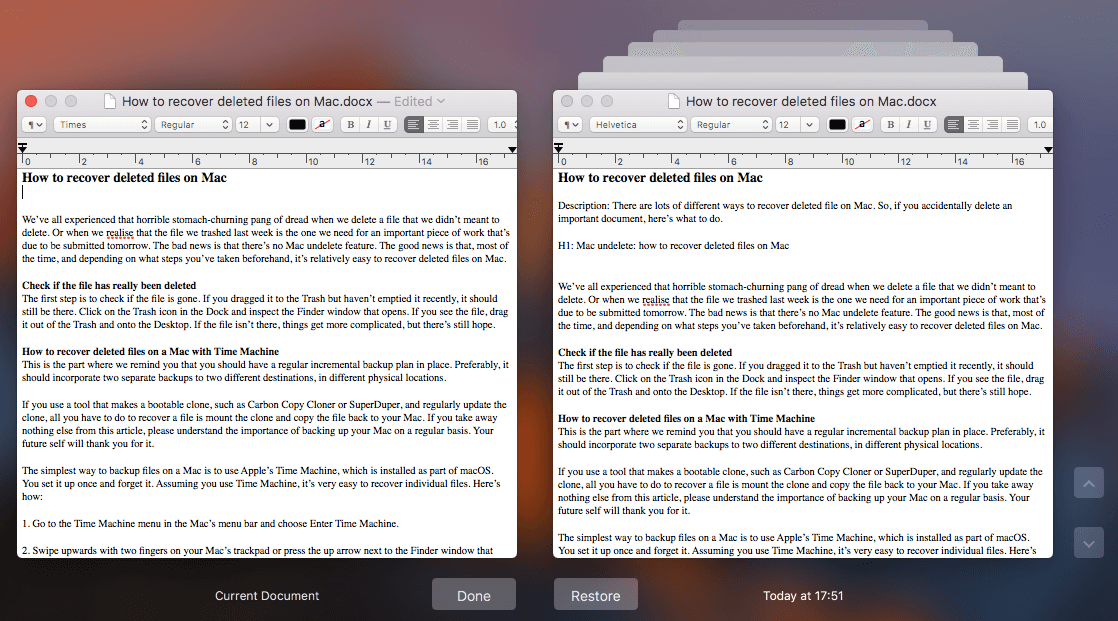
第4部分。如何在不使用Time Machine的情況下在Mac上恢復已刪除的文件
如果您不使用Time Machine怎麼辦? 嗯,這不是世界末日。 但是,現在是時候使用上述工具了。 這是幫助您恢復錯誤刪除文件的最簡單方法之一。
你可以做的是使用 Mac數據恢復軟件,例如FoneDog。 該軟件通常會在整個Mac設備上掃描已刪除的文件。 它還使您能夠指定要查找的文件類型。 例如,您可以指定是否需要文檔,文件,視頻,音頻或圖像。 此Mac數據恢復軟件顯示以前刪除的所有文件,您可以一個一個地預覽它們。
您必須記住的主要事情是,當您使用數據恢復軟件並且意識到丟失文件時,應該立即停止使用Mac設備。 這是因為當您清空垃圾箱時,其中的文件不會立即被刪除。 僅刪除文件索引中對這些文件的實際引用,以為您提供可用空間(該空間先前已被佔用)。
如果立即停止使用Mac,這些文件將不會被覆蓋。 這樣,數據恢復工具將更有可能恢復您需要的文件。 使用Mac時,時間越長,覆蓋數據的機會就越大。

最後的選擇
如果以上所有方法都不起作用,那麼您的最後一個選擇就是轉到數據恢復專家。 這些人或公司通常使用特殊軟件來重建丟失的文件。
這非常耗時。 此外,您必須努力與專家合作。 如果您的文件非常重要,那麼您應該考慮這樣做。 如果獎勵大於風險,那麼你應該認真嘗試這個選擇。
第5部分。使用iMyMac安全刪除文件PowerMyMac
儘管您已經知道如何在Mac上恢復已刪除的文件,但是您有必要學習安全地刪除文件。 如果您只是想刪除文件而不再擔心刪除錯誤的數據,建議您使用諸如 iMyMac PowerMyMac.
這就是為什麼:
- 它使您能夠刪除Mac設備上不重要的數據。 這樣,它 釋放更多存儲空間 並加快了Mac的性能,因為刪除了阻塞Mac的文件。
- 它使您能夠預覽Mac設備的系統狀態。 您可以檢查各種狀態,例如CPU,磁盤,內存和其他系統。
- 它可以幫助您有效地掃描整個設備,而不會留下不必要的文件。
- 只需單擊幾下,即可完成掃描設備和刪除不必要數據的整個過程。
- 它提供了不同數據的顯示。 另外,您可以按日期,時間,大小等對這些文件進行排序。甚至可以在實際刪除它們之前預覽數據。
- 您掌控一切。 您可以選擇保留哪些文件以及實際刪除哪些文件。
- 它為您提供了前500MB數據的全部工具,而無需付費。 因此,它帶有免費試用版。
- 您可以先使用該工具並試用,而無需付費。
- 它通過電子郵件為您提供出色的支持。 還提供一對一支持模式。
這是使用它的方法 刪除文件,例如舊備份。 只需按照以下步驟操作:
- 從我們的官方網站下載並安裝iMyMac PowerMyMac並啟動它。
- 在您的設備中打開該工具。 按主掃描。 可以在界面左側找到。
- 單擊掃描按鈕。 等待結果顯示出來。
- 它將以各種類別顯示不必要的文件。 選擇一個特定的類別。 預覽所選類別中的文件。
- 選擇全部或選擇一些要刪除的文件。
- 按“清潔”按鈕。 等到整個清理過程結束。

重複步驟01至06。在第二和第三輪中,選擇“重複查找器”,或者您也可以選擇“大文件和舊文件”,而不是選擇“主掃描”。
部分6。 結論
從Mac設備恢復數據實際上很容易,這需要您採取一些方法。 您只需要查看上面有關如何在Mac上恢復已刪除文件的指南。
因此,如果您要清理Mac並避免刪除重要文件(可能會或可能不會恢復),則最好使用 iMyMac PowerMyMac。 此工具的好處超過實際購買它的成本。 另外,您可以 免費先試用.



